- Creazione del Backend
- Moduli di Backend
- Aspetto del Backend
- La Cache di symfony
- Configurazione del Backend
- Configurazione del titolo
- Configurazione Campi
- Configurazione della lista
- Configurazione delle viste del form
- Configurazione dei filtri
- Personalizzazione delle azioni
- Personalizzazione dei Template
- Configurazioni finali
- A domani
Con l'aggiunta fatta ieri su Jobeet, l'applicazione frontend è ora totalmente utilizzabile da chi cerca e da chi offre lavoro. È giunto il momento di parlare un po' dell'applicazione backend.
Oggi, grazie alla funzionalità di symfony rappresentata dall'admin generator, svilupperemo un'interfaccia di backend completa per Jobeet in una sola ora.
Creazione del Backend
Il primissimo passo è creare l'applicazione backend. Se la vostra memoria
funziona bene, dovreste ricordare come farlo con il task generate:app:
$ php symfony generate:app backend
Anche se l'applicazione backend sarà usata solamente dagli amministratori di Jobeet, abbiamo abilitato tutte le feature integrate in symfony per la sicurezza.
tip
Se si vogliono usare caratteri speciali nella password, come ad esempio il
simbolo del dollaro ($), serve un escape appropriato nella linea di
comando:
$ php symfony generate:app --csrf-secret=Unique\$ecret backend
L'applicazione backend è ora disponibile all'indirizzo
http://www.jobeet.com.localhost/backend.php per l'ambiente prod e all'indirizzo
http://www.jobeet.com.localhost/backend_dev.php per l'ambiente dev.
note
Quando avete creato l'applicazione frontend il front controller di produzione
è stato chiamato index.php. Siccome si può avere un solo file index.php
per cartella, symfony crea un file index.php per il primo front controller
di produzione e chiama gli altri con il nome dell'applicazione.
Se provate a ricaricare i dati delle fixture con il task propel:data-load,
non funzionerà ancora. Questo è dovuto al fatto che il metodo JobeetJob::save()
necessita di accedere al file di configurazione app.yml dall'applicazione
frontend. Visto che abbiamo ora due applicazioni, symfony utilizza la prima che
trova, che attualmente è quella di backend`.
Ma abbiamo visto nel giorno 8 che le impostazioni possono essere configurate
a diversi livelli. Spostando il contenuto del file apps/frontend/config/app.yml
in config/app.yml, le impostazioni saranno condivise da tutte le applicazioni
e il problema sarà risolto. Fate questo cambiamento ora, visto che useremo
le classi del modello molto spesso nell'admin generator, quindi avremo bisogno
delle variabili definite in app.yml nell'applicazione backend.
tip
Il task propel:data-load considera anche l'opzione --application. Quindi,
se avete bisogno di qualche impostazione particolare da un'applicazione
piuttosto che un'altra, la strada da usare è la seguente:
$ php symfony propel:data-load --application=frontend
Moduli di Backend
Per l'applicazione di frontend il task propel:generate-module è stato utilizzato
per creare un semplice modulo CRUD basato sul modello di una classe. Per il
backend il task propel:generate-admin verrà usato per generare un'interfaccia
completamente funzionante per il modello di una classe:
$ php symfony propel:generate-admin backend JobeetJob --module=job $ php symfony propel:generate-admin backend JobeetCategory --module=category
Questi due comandi creano un modulo job e un modulo category per
i modelli JobeetJob e JobeetCategory.
Dietro le quinte il task ha creato anche una rotta personalizzata per ogni modulo:
# apps/backend/config/routing.yml
jobeet_job:
class: ~sfPropelRouteCollection~
options:
model: JobeetJob
module: job
prefix_path: job
column: id
with_wildcard_routes: true
Non dovrebbe sorprendere che la classe usata per la rotta dall'admin generator
sia sfPropelRouteCollection dato che il principale obiettivo dell'interfaccia
di admin è la gestione del ciclo di vita degli oggetti del modello.
La definizione della rotta definisce inoltre alcune opzioni che non abbiamo visto prima:
prefix_path: Definisce il prefisso al path per le rotte generate (per esempio la pagina dell'edit sarà qualcosa come/job/1/edit).column: Definisce la colonna della tabella da utilizzare negli URL per i link che fanno riferimento a un oggetto.with_wildcard_routes: Dato che l'interfaccia principale avrà più che le classiche operazioni di CRUD, questa opzione permette di definire ulteriori azioni senza modificare la rotta.
tip
Come sempre è una buona idea leggere l'help prima di usare un nuovo task.
$ php symfony help propel:generate-admin
Vi fornirà tutti gli parametri e le opzioni del task, oltre ad alcuni classici esempi di utilizzo.
Aspetto del Backend
Immediatamente potete usare i moduli generati:
http://www.jobeet.com.localhost/backend_dev.php/job http://www.jobeet.com.localhost/backend_dev.php/category
I moduli di amministrazione hanno molte più feature di quelli più semplici generati nei giorni scorsi. Senza scrivere una riga di PHP, ogni modulo mette a disposizione queste grandi funzionalità:
- La lista degli oggetti è paginata
- La lista è ordinabile
- La lista può essere filtrata
- Gli oggetti possono essere creati, modificati e cancellati
- Gli oggetti selezionati possono essere cancellati in modo batch
- La validazione dei form è abilitata
- Messaggi rapidi danno feedback immediati all'utente
- ...e molto altro
L'admin generator offre tutte le funzionalità di cui avete bisogno per creare un'interfaccia di backend semplice da configurare.
If you have a look at our two generated modules, you will notice there is no
activated webdesign whereas the symfony built-in admin generator feature has a
basic graphic interface by default. For now, assets from the sfPropelPlugin
are not located under the web/ folder. We need to publish them under the
web/ folder thanks to the plugin:publish-assets task:
$ php symfony plugin:publish-assets
Per rendere migliore la user experience, il layout di default del backend può essere personalizzato. Abbiamo inoltre aggiunto un semplice menù per rendere più semplice la navigazione tra i differenti moduli
Rimpiazzate il contenuto del file di default layout.php con il seguente:
// apps/backend/templates/layout.php <!DOCTYPE html PUBLIC "-//W3C//DTD XHTML 1.0 Transitional//EN" "http://www.w3.org/TR/xhtml1/DTD/xhtml1-transitional.dtd"> <html xmlns="http://www.w3.org/1999/xhtml" xml:lang="en" lang="en"> <head> <title>Jobeet Admin Interface</title> <link rel="shortcut icon" href="/favicon.ico" /> <?php use_stylesheet('admin.css') ?> <?php include_javascripts() ?> <?php include_stylesheets() ?> </head> <body> <div id="container"> <div id="header"> <h1> <a href="<?php echo url_for('homepage') ?>"> <img src="/legacy/images/logo.jpg" alt="Jobeet Job Board" /> </a> </h1> </div> <div id="menu"> <ul> <li> <?php echo link_to('Jobs', 'jobeet_job') ?> </li> <li> <?php echo link_to('Categories', 'jobeet_category') ?> </li> </ul> </div> <div id="content"> <?php echo $sf_content ?> </div> <div id="footer"> <img src="/legacy/images/jobeet-mini.png" /> powered by <a href="/"> <img src="/legacy/images/symfony.gif" alt="symfony framework" /></a> </div> </div> </body> </html>
Questo layout usa un foglio di stile admin.css. Questo file deve essere
già presente in web/css/, perché installato con gli altri fogli di
stile durante il giorno 4.
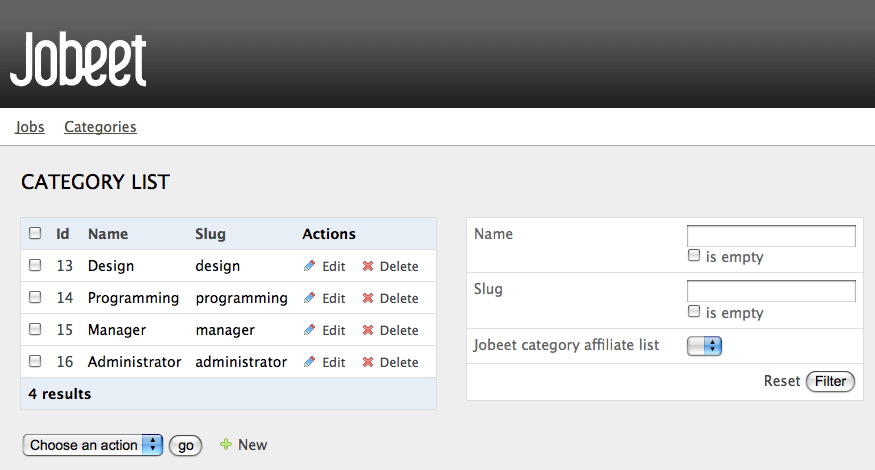
Alla fine cambiate l'homepage di default nel file routing.yml:
# apps/backend/config/routing.yml
homepage:
url: /
param: { module: job, action: index }
La Cache di symfony
Se siete abbastanza curiosi, avrete probabilmente già aperto i file generati
dai task che trovate nella cartella apps/backend/modules/. Se non l'avete
fatto, apriteli ora. Sorpresa! Le cartelle dei templates sono vuote e i
file actions.class.php sono anch'essi quasi vuoti:
// apps/backend/modules/job/actions/actions.class.php require_once dirname(__FILE__).'/../lib/jobGeneratorConfiguration.class.php'; require_once dirname(__FILE__).'/../lib/jobGeneratorHelper.class.php'; class jobActions extends autoJobActions { }
Come fa a funzionare? Se guardate più attentamente, noterete che la classe
jobActions estende autoJobActions. La classe autoJobActions è generata
automaticamente da symfony, se non esiste. La trovate nella cartella
cache/backend/dev/modules/autoJob/, che contiene il "vero" modulo:
// cache/backend/dev/modules/autoJob/actions/actions.class.php class autoJobActions extends sfActions { public function preExecute() { $this->configuration = new jobGeneratorConfiguration(); if (!$this->getUser()->hasCredential( $this->configuration->getCredentials($this->getActionName()) )) { // ...
Il modo di lavorare dell'admin generator dovrebbe farvi tornare in mente qualcosa
di già visto. Infatti è abbastanza simile a quanto abbiamo imparato sul modello
e sulle classi dei form. Basandosi sullo schema del modello, symfony genera le classi
del modello e dei form. Per l'admin generator i moduli generati possono essere
configurati modificando il file config/generator.yml che trovate nel modulo:
# apps/backend/modules/job/config/generator.yml
generator:
class: sfPropelGenerator
param:
model_class: JobeetJob
theme: admin
non_verbose_templates: true
with_show: false
singular: ~
plural: ~
route_prefix: jobeet_job
with_propel_route: true
config:
actions: ~
fields: ~
list: ~
filter: ~
form: ~
edit: ~
new: ~
Ogni volta che aggiornate il file generator.yml, symfony rigenera la cache.
Come vedremo oggi, personalizzare i moduli generati dall'admin generator
è facile, veloce e divertente.
note
La rigenerazione automatica dei file di cache avviene solamente nell'ambiente
di sviluppo. In quello di produzione avrete bisogno di ripulire la cache manualmente
con il task cache:clear.
Configurazione del Backend
Un modulo di amministrazione può essere personalizzato modificando il valore di
config del file generator.yml. La configurazione è organizzata in sette sezioni:
actions: Configurazione di default per le azioni trovate nella lista e nei formfields: Configurazione di default per i campilist: Configurazione per la listafilter: Configurazione per i filtriform: Configurazione per il form new/editedit: Configurazioni specifiche per la pagina di modificanew: Configurazioni specifiche per la pagina di creazione
Iniziamo la personalizzazione.
Configurazione del titolo
I titoli delle sezioni list, edit e new del modulo category possono essere
personalizzati definendo l'opzione title:
config:
actions: ~
fields: ~
list:
title: Category Management
filter: ~
form: ~
edit:
title: Editing Category "%%name%%" (#%%id%%)
new:
title: New Category
Il title per la sezione edit contiene valori dinamici: tutte le stringhe
racchiuse tra %% sono rimpiazzate dai valori delle colonne dell'oggetto corrispondenti.
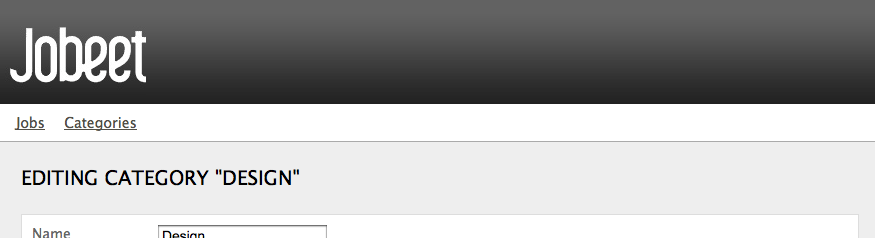
La configurazione per il modulo job è simile:
config:
actions: ~
fields: ~
list:
title: Job Management
filter: ~
form: ~
edit:
title: Editing Job "%%company%% is looking for a %%position%% (#%%id%%)"
new:
title: Job Creation
Configurazione Campi
Le viste sono composte da campi. Un campo può essere una colonna di un modello, o una colonna virtuale, come vedremo in seguito.
La configurazione dei campi di default può essere personalizzata nella sezione fields:
config:
fields:
is_activated: { label: Activated?, help: Whether the user has activated the job, or not }
is_public: { label: Public?, help: Whether the job can also be published on affiliate websites, or not }

La sezione fields sovrascrive la configurazione dei campi per tutte le viste,
ciò significa che la label per il campo is_activated sarà cambiata per le
viste list, edit e new.
La configurazione dell'admin generator è basata su un principio di configurazione
a cascata. Per esempio, se si vuol cambiare una label solo per la vista list,
definire un'opzione fields sotto la sezione list:
config:
list:
fields:
is_public: { label: "Public? (label for the list)" }
Ogni configurazione definita sotto la sezione fields principale può essere
sovrascritta da configurazioni specifiche per ogni vista. Le regole di
sovrascrittura sono le seguenti:
neweeditereditano daformche eredita dafieldslisteredita dafieldsfiltereredita dafields
note
Per le sezioni del form (form, edit e new), le opzioni label e help
sovrascrivono quelle definite nelle classi dei form.
Configurazione della lista
display
Di default, le colonne della vista della lista sono tutte le colonne del
Modello, nello stesso ordine del file di schema. L'opzione display
sovrascrive quella di default, definendo le colonne da visualizzare ed
il loro ordine:
config:
list:
title: Category Management
display: [=name, slug]
Il segno = prima della colonna name è una convenzione per convertire la stringa
in un link.
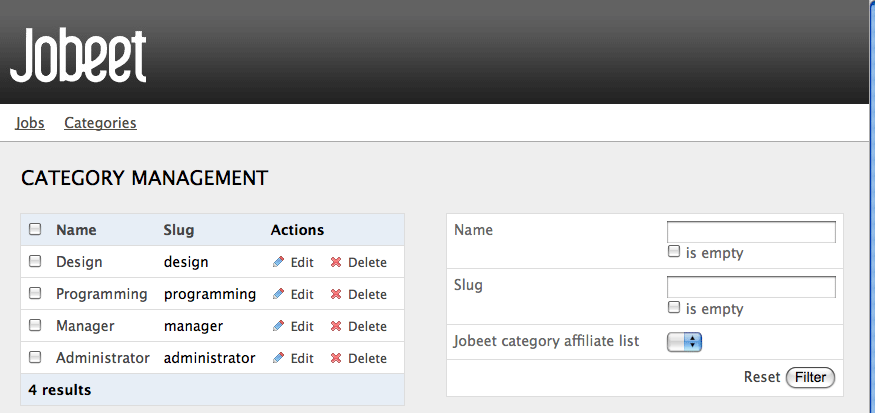
Facciamo lo stesso per rendere il modulo job più leggibile:
config:
list:
title: Job Management
display: [company, position, location, url, is_activated, email]
layout
La lista può venir visualizzata da differenti layout. Di default, il layout è
tabular, ciò significa che il valore di ogni colonna è nella corrispondente
colonna della tabella. Ma per il modulo job, sarebbe meglio usare il layout
stacked, che è l'altro layout a disposizione:
config:
list:
title: Job Management
layout: stacked
display: [company, position, location, url, is_activated, email]
params: |
%%is_activated%% <small>%%category_id%%</small> - %%company%%
(<em>%%email%%</em>) is looking for a %%=position%% (%%location%%)
Nel layout stacked, ogni oggetto è rappresentato da una singola stringa, che
è definita dall'opzione params.
note
L'opzione display è ancora necessaria, dato che definisce le colonne che saranno
ordinabili nella vista.
Colonne "Virtuali"
Con questa configurazione, il segmento %%category_id%% sarà rimpiazzato dalla
chiave primaria della categoria. Ma sarebbe molto più significativo visualizzare
il nome della categoria.
Utilizzando la notazione %%, la variabile non deve necessariamente corrispondere
a una colonna dello schema del database. L'admin generator ha semplicemente bisogno
di trovare il relativo getter nella classe modello.
Per visualizzare il nome della categoria, possiamo definire il metodo getCategoryName()
nel modello JobeetJob e rimpiazzare %%category_id%% con %%category_name%%.
Ma la classe JobeetJob ha già il metodo getJobeetCategory() che restituisce il
relativo oggetto delle categoria. E se usate %%jobeet_category%%, funzionerà
dato che la classe JobeetCategory ha il metodo magico __toString(), che converte
l'oggetto in una stringa.
%%is_activated%% <small>%%jobeet_category%%</small> - %%company%% (<em>%%email%%</em>) is looking for a %%=position%% (%%location%%)
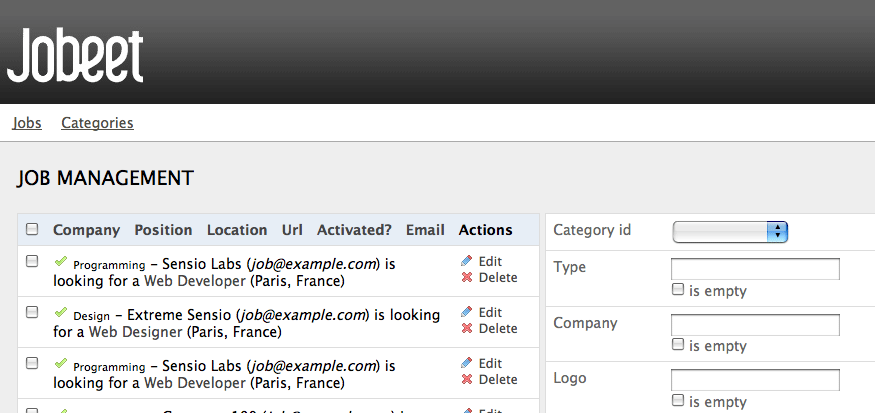
sort
Come amministratore, sarà probabilmente più interessante vedere gli ultimi
lavori inseriti. Si può configurare l'ordinamento di default con l'opzione sort:
config:
list:
sort: [expires_at, desc]
max_per_page
Di default, la lista è paginata e ogni pagina contiene 20 oggetti. Questo
può essere modificato con l'opzione max_per_page:
config:
list:
max_per_page: 10
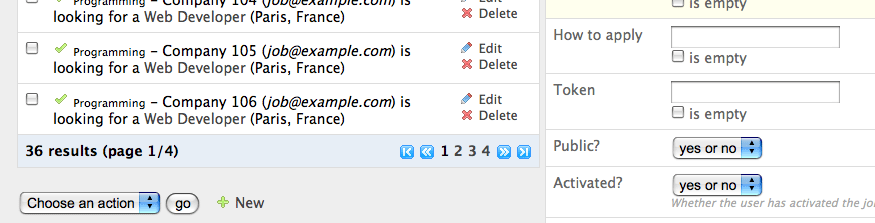
batch_actions
Su una lista, un'azione può venir eseguita su alcuni oggetti. Queste azioni batch
non sono necessarie per il modulo category, così rimuoviamole:
config:
list:
batch_actions: {}
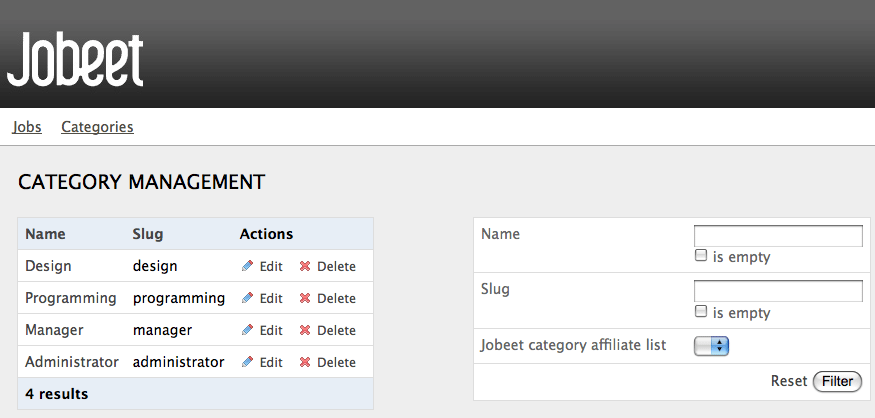
L'opzione batch_actions definisce la lista di azioni batch. Un array vuoto
rimuoverà questa opzione.
Di default, ogni modulo ha un'azione delete definita da framework, ma per il
modulo job fingiamo di avere un modo di estendere la validità di alcuni
lavori per altri 30 giorni:
config:
list:
batch_actions:
_delete: ~
extend: ~
Tutte le azioni inizianti con _ sono azioni fornite dal framework. Se
si aggiorna la pagina del browser e si seleziona l'azione extend, symfony genererà
un'eccezione dicendo di creare il metodo executeBatchExtend():
// apps/backend/modules/job/actions/actions.class.php class jobActions extends autoJobActions { public function executeBatchExtend(sfWebRequest $request) { $ids = $request->getParameter('ids'); $criteria = new Criteria(); $criteria->add('jobeet_job.ID', $ids, Criteria::IN); foreach (JobeetJobPeer::doSelect($criteria) as $job) { $job->extend(true); $job->save(); } $this->getUser()->setFlash('notice', 'The selected jobs have been extended successfully.'); $this->redirect('jobeet_job'); } }
La chiave primaria selezionata sarà immagazzinata nel parametro ids. Per ogni
lavoro selezionato, il metodo JobeetJob::extend() sarà chiamato con un parametro
ulteriore per aggirare alcuni controlli nel metodo. Abbiamo bisogno di aggiornare il
metodo extend() per utilizzare questo nuovo parametro:
// lib/model/JobeetJob.php class JobeetJob extends BaseJobeetJob { public function extend($force = false) { if (!$force && !$this->expiresSoon()) { return false; } $this->setExpiresAt(time() + 86400 * sfConfig::get('app_active_days')); $this->save(); return true; } // ... }
Dopo che tutti i lavori saranno stati estesi, l'utente sarà reindirizzato
all'homepage del modulo job.
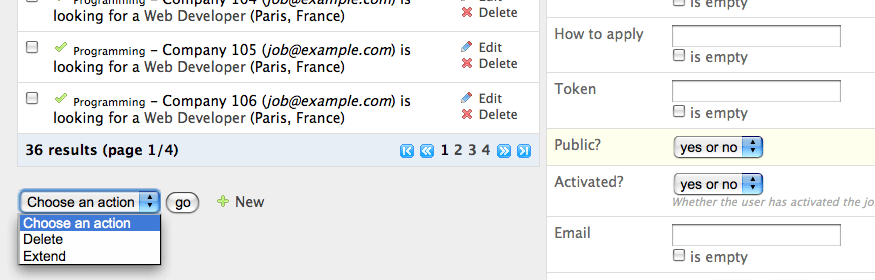
object_actions
Nella lista, c'è una colonna in più per le azioni che possono essere
eseguite su un singolo oggetto. Rimuoviamole per il modulo category,
perché abbiamo già un link sul nome della categoria per modificarla e non
ci serve cancellarne una direttamente dalla lista:
config:
list:
object_actions: {}
Per il modulo job, teniamo le azioni esistenti e aggiungiamo una nuova
azione extend, simile a quella che abbiamo aggiunto come azione di batch:
config:
list:
object_actions:
extend: ~
_edit: ~
_delete: ~
Come per le azioni di batch, le azioni _delete e _edit sono quelle definite
nel framework. Dobbiamo definire l'azione listExtend() per far funzionare
il link extend:
// apps/backend/modules/job/actions/actions.class.php class jobActions extends autoJobActions { public function executeListExtend(sfWebRequest $request) { $job = $this->getRoute()->getObject(); $job->extend(true); $job->save(); $this->getUser()->setFlash('notice', 'The selected jobs have been extended successfully.'); $this->redirect('jobeet_job'); } // ... }
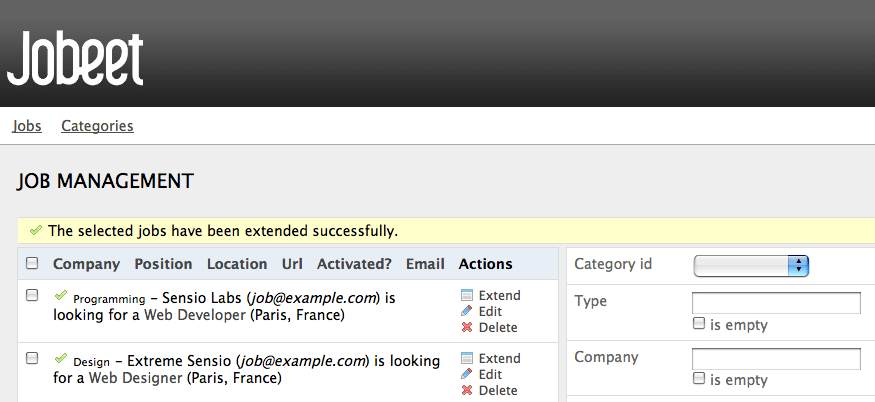
actions
Abbiamo già visto come collegare un'azione a una lista di oggetti o a
un singolo oggetto. L'opzione actions definisce delle azioni che non
interessano nessun oggetto, come la creazione di un oggetto nuovo. Rimuoviamo
l'azione new e aggiungiamo una nuova azione che cancelli tutti i lavori
che non sono stati attivati dal relativo utente per oltre 60 giorni:
config:
list:
actions:
deleteNeverActivated: { label: Delete never activated jobs }
Finora, tutte le azioni che abbiamo definito avevano un ~, che vuol
dire che symfony configura automaticamente l'azione. Ogni azione può
essere personalizzata definendo un array di parametri. L'opzione
label sovrascrive la label generata da symfony.
Di default, l'azione eseguita al click sul link è il nome dell'azione
preceduto da list.
Creiamo l'azione listDeleteNeverActivated nel modulo job:
// apps/backend/modules/job/actions/actions.class.php class jobActions extends autoJobActions { public function executeListDeleteNeverActivated(sfWebRequest $request) { $nb = JobeetJobPeer::cleanup(60); if ($nb) { $this->getUser()->setFlash('notice', sprintf('%d never activated jobs have been deleted successfully.', $nb)); } else { $this->getUser()->setFlash('notice', 'No job to delete.'); } $this->redirect('jobeet_job'); } // ... }
Abbiamo riutilizzato il metodo JobeetJobPeer::cleanup() definito ieri.
Questo è un altro grande esempio della riusabilità fornita dal pattern MVC.
note
Si può anche cambiare l'azione da eseguire passando un parametro action:
deleteNeverActivated: { label: Delete never activated jobs, action: foo }
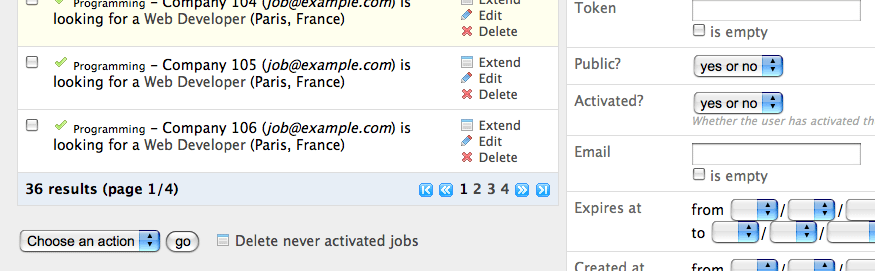
peer_method
Il numero di richieste al database necessarie per mostrare la pagina della lista dei lavori è 14, come mostrato dalla web debug toolbar.
Se si clicca sul numero, si vedrà che la maggior parte delle richieste è per recuperare il nome della categoria per ogni lavoro.
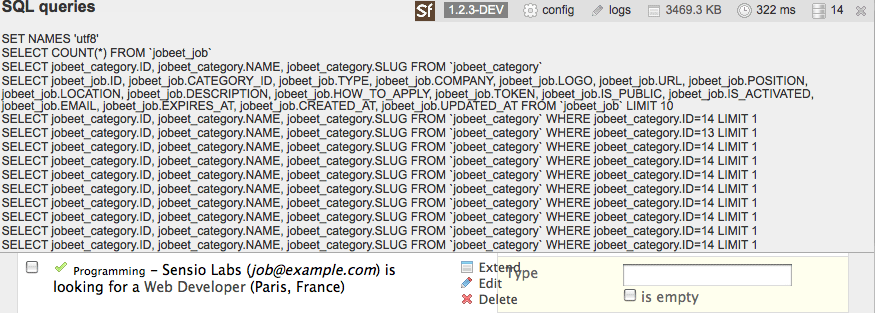
Per ridurre il numero di richieste, possiamo cambiare il metodo di default
usato per recuperare i lavori, usando l'opzione
peer_method:
config:
list:
peer_method: doSelectJoinJobeetCategory
Il metodo doSelectJoinJobeetCategory() aggiunge una join tra le tabelle
job e category e crea automaticamente l'oggetto categoria associato a
ogni lavoro.
Il numero di richieste ora è ridotto a quattro:
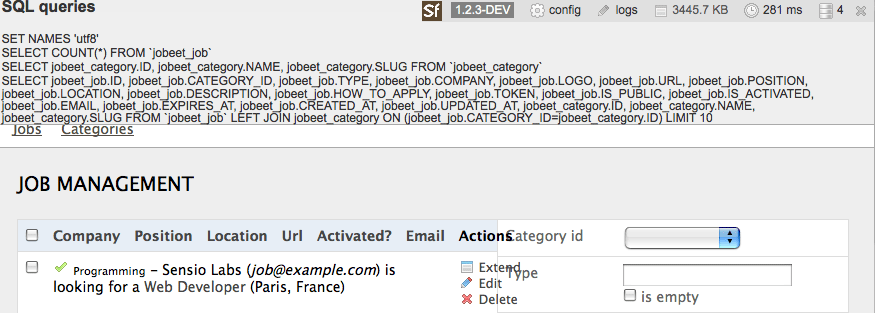
Configurazione delle viste del form
La configurazione delle viste del form si esegue in tre sezioni: form, edit, e
new. Hanno tutte la stessa capacità di configurazione e la sezione form
esiste solo come ripiego per le sezioni edit e new.
display
Come per la lista, si può cambiare l'ordine dei campi mostrati, con l'opzione
display. Ma siccome il form mostrato è definito da una classe, non provate
a rimuovere un campo, perché potrebbe portare a errori di validazione inattesi.
L'opzione display per le viste del form può anche essere usata per raggruppare
i campi:
config:
form:
display:
Content: [category_id, type, company, logo, url, position, location, description, how_to_apply, is_public, email]
Admin: [_token, is_activated, expires_at]
La configurazione qui sopra definisce due gruppi (Content e Admin), ciascuno
dei quali contiene un sottoinsieme dei campi del form.
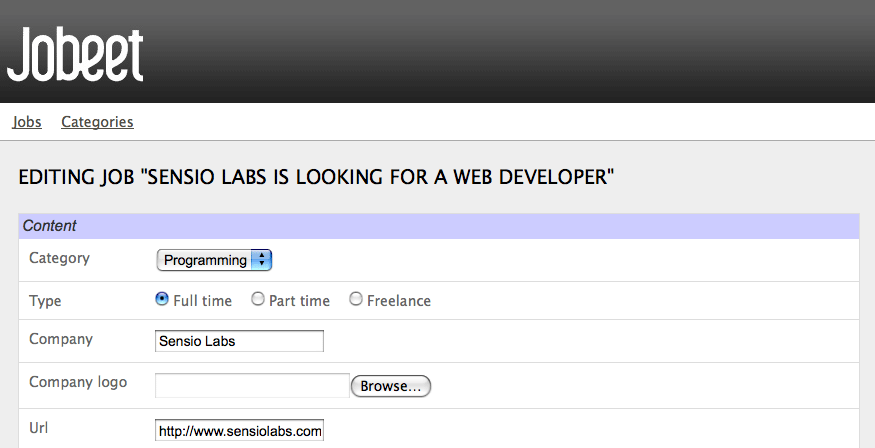
L'admin generator ha un supporto incluso per le relazioni molti a molti. Nel form della categoria, si ha un input per il nome, uno per lo slug e un menù a tendina per gli affiliati correlati. Siccome non ha senso modificare tale relazione in questa pagina, rimuoviamolo:
// lib/form/JobeetCategoryForm.class.php class JobeetCategoryForm extends BaseJobeetCategoryForm { public function configure() { unset($this['jobeet_category_affiliate_list']); } }
Colonne "Virtuali"
Nelle opzioni display per la form del lavoro, il campo _generated_token
inizia con un trattino basso (_). Questo significa che la resa per
questo campo è gestita da un partial personalizzato chiamato
_generated_token.php:
Creiamo questo partial con il seguente contenuto:
// apps/backend/modules/job/templates/_generated_token.php <div class="sf_admin_form_row"> <label>Token</label> <?php echo $form->getObject()->getToken() ?> </div>
Nel partial si ha accesso al form corrente ($form) e agli oggetti relativi,
tramite il metodo getObject().
note
È possibile delegare la resa di un componente anteponendo al nome
del campo una tilde (~).
class
Dato che il form sarà utilizzato dagli amministratori, abbiamo visualizzato più
informazioni rispetto al form dei lavori utilizzato dagli utenti.
Ma per il momento alcuni di questi non appaiono nel form dato che sono stati
rimossi dalla classe JobeetJobForm.
Per avere dei form differenti per il frontend e il backend, dobbiamo creare due
classi form differenti. Creiamo la classe BackendJobeetJobForm che estende la
classe JobeetJobForm. Dato che non vogliamo avere gli stessi campi nascosti,
dobbiamo rifattorizzare la classe JobeetJobForm per spostare la dichiarazione
di unset() in un metodo che sarà ridefinito in BackendJobeetJobForm:
// lib/form/JobeetJobForm.class.php class JobeetJobForm extends BaseJobeetJobForm { public function configure() { $this->removeFields(); $this->validatorSchema['email'] = new sfValidatorAnd(array( $this->validatorSchema['email'], new sfValidatorEmail(), )); // ... } protected function removeFields() { unset( $this['created_at'], $this['updated_at'], $this['expires_at'], $this['token'], $this['is_activated'] ); } } // lib/form/BackendJobeetJobForm.class.php class BackendJobeetJobForm extends JobeetJobForm { public function configure() { parent::configure(); } protected function removeFields() { unset( $this['created_at'], $this['updated_at'], $this['token'] ); } }
La classe form di default usata dall'admin generator può essere sovrascritta
settando l'opzione class:
config:
form:
class: BackendJobeetJobForm
Il form edit ha ancora qualche piccola seccatura. Il logo caricato non appare da
nessuna parte e non è possibile rimuoverlo.
Il widget sfWidgetFormInputFileEditable aggiunge la possibilità di editare un
semplice widget per il caricamento di file:
// lib/form/BackendJobeetJobForm.class.php class BackendJobeetJobForm extends JobeetJobForm { public function configure() { parent::configure(); $this->widgetSchema['logo'] = new sfWidgetFormInputFileEditable(array( 'label' => 'Company logo', 'file_src' => '/uploads/jobs/'.$this->getObject()->getLogo(), 'is_image' => true, 'edit_mode' => !$this->isNew(), 'template' => '<div>%file%<br />%input%<br />%delete% %delete_label%</div>', )); } // ... }
Il widget sfWidgetFormInputFileEditable accetta diverse opzioni per modificare
le sue caratteristiche e la sua resa:
file_src: Il percorso web del file caricatois_image: Setrue, il file verrà reso come un'immagineedit_mode: Se il form è in modalità di modifica o menowith_delete: Se visualizzare il checkbox per la cancellazionetemplate: Il template da usare per rendere il widget
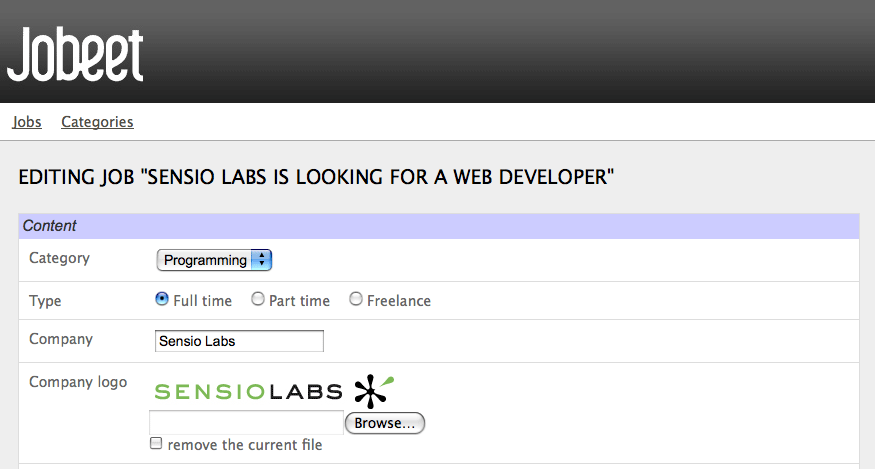
tip
L'aspetto dell'admin generator può essere modificato in modo veramente facile, dato che
il template generato contiene molti attributi class e id. Per esempio,
il campo del logo può esser modificato utilizzando la classe sf_admin_form_field_logo.
Ogni campo ha una classe che dipende dal tipo di campo, come sf_admin_text o
sf_admin_boolean.
L'opzione edit_mode utilizza il metodo sfPropel::isNew().
Il metodo restituisce true se l'oggetto del modello del form è nuovo,
false altrimenti. Questo è un grosso aiuto quando si ha la necessità
di avere widget o validatori differenti che dipendono dallo stato
degli oggetti inclusi.
Configurazione dei filtri
Configurare i filtri è praticamente identico al configurare le viste per i form.
Come dato di fatto, i filtri sono esattamente dei form. E come per i form, le relative
classi sono state generate dal task propel:build --all.
I filtri possono essere rigenerati con il task propel:build --filters.
Le classi dei filtri per i form sono posizionate nella cartella lib/filter e
a ogni classe del modello è associata una classe filtro per il form
(JobeetJobFormFilter per JobeetJobForm).
Rimuoviamole completamente per il modulo category:
config:
filter:
class: false
Per il modulo job, rimuoviamone alcune:
filter: display: [category_id, company, position, description, is_activated, ‚û• is_public, email, expires_at]
Dato che i filtri sono sempre opzionali non c'è nessuna necessità di sovrascrivere le classi dei filtri per i form per configurare quali campi devono essere visualizzati.
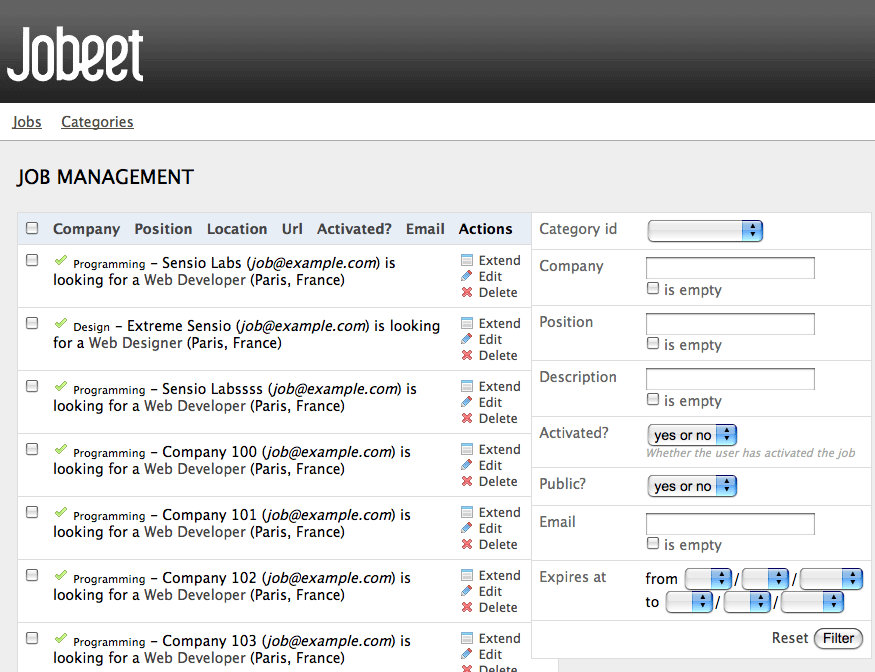
Personalizzazione delle azioni
Quando la configurazione non è sufficiente, è possibile aggiungere nuovi metodi alle classi delle azioni come abbiamo visto con le caratteristiche estese, ma è anche possibile sovrascrivere i metodi generati:
| Metodo | Descrizione |
|---|---|
executeIndex() |
azione della vista list |
executeFilter() |
Aggiorna i filtri |
executeNew() |
azione della vista new |
executeCreate() |
Crea un nuovo lavoro |
executeEdit() |
azione della vista edit |
executeUpdate() |
Aggiorna un lavoro |
executeDelete() |
Cancella un lavoro |
executeBatch() |
Esegue un'azione batch |
executeBatchDelete() |
Esegue l'azione batch _delete |
processForm() |
Processa il form Job |
getFilters() |
Restituisce i filtri correnti |
setFilters() |
Imposta i filtri |
getPager() |
Restituisce la lista del paginatore |
getPage() |
Restituisce la pagina del paginatore |
setPage() |
Imposta la pagina del paginatore |
buildCriteria() |
Costruisce i Criteria per la lista |
addSortCriteria() |
Aggiunge i Criteria di ordinamento per la lista |
getSort() |
Restituisce la colonna di ordinamento corrente |
setSort() |
Imposta la colonna di ordinamento corrente |
Siccome ogni metodo generato esegue solo una cosa, è semplice cambiarne un comportamento senza dover copiare e incollare troppo codice.
Personalizzazione dei Template
Abbiamo visto come sia possibile personalizzare i template generati grazie
agli attributi class e id aggiunti nel codice HTML dall'admin generator.
Come per le classi, è anche possibile sovrascrivere i template originali.
Dato che i template sono semplici file PHP e non classi PHP, un template può
essere sovrascritto creando nel modulo un template con lo stesso nome
(per esempio nella cartella apps/backend/modules/job/templates/ per il
modulo di amministrazione job):
| Template | Descrizione |
|---|---|
_assets.php |
Rende i CSS e JS da usare per i template |
_filters.php |
Rende i riquadri dei filtri |
_filters_field.php |
Rende un singolo filtro del campo |
_flashes.php |
Rende i messaggi flash |
_form.php |
Visualizza il form |
_form_actions.php |
Visualizza le azioni dei form |
_form_field.php |
Visualizza un singolo campo del form |
_form_fieldset.php |
Visualizza un fieldset di un form |
_form_footer.php |
Visualizza il footer del form |
_form_header.php |
Visualizza l'header del form |
_list.php |
Visualizza la lista |
_list_actions.php |
Visualizza le azioni della lista |
_list_batch_actions.php |
Visualizza le azioni batch della lista |
_list_field_boolean.php |
Visualizza un singolo campo booleano nella lista |
_list_footer.php |
Visualizza il footer della lista |
_list_header.php |
Visualizza l'header della lista |
_list_td_actions.php |
Visualizza le azioni dell'oggetto per una riga |
_list_td_batch_actions.php |
Visualizza i checkbox per una riga |
_list_td_stacked.php |
Visualizza il layout impilato per una riga |
_list_td_tabular.php |
Visualizza un singolo campo per la lista |
_list_th_stacked.php |
Visualizza il nome della singola colonna per l'header |
_list_th_tabular.php |
Visualizza il nome della singola colonna per l'header |
_pagination.php |
Visualizza la paginazione della lista |
editSuccess.php |
Visualizza la vista edit |
indexSuccess.php |
Visualizza la vista list |
newSuccess.php |
Visualizza la vista new |
Configurazioni finali
Le configurazioni finali per l'admin di jobeet sono le seguenti:
# apps/backend/modules/job/config/generator.yml
config:
actions: ~
fields:
is_activated: { label: Activated?, help: Whether the user has activated the job, or not }
is_public: { label: Public? }
list:
title: Job Management
layout: stacked
display: [company, position, location, url, is_activated, email]
params: |
%%is_activated%% <small>%%jobeet_category%%</small> - %%company%%
(<em>%%email%%</em>) is looking for a %%=position%% (%%location%%)
max_per_page: 10
sort: [expires_at, desc]
batch_actions:
_delete: ~
extend: ~
object_actions:
extend: ~
_edit: ~
_delete: ~
actions:
deleteNeverActivated: { label: Delete never activated jobs }
peer_method: doSelectJoinJobeetCategory
filter:
display: [category_id, company, position, description, is_activated, is_public, email, expires_at]
form:
class: BackendJobeetJobForm
display:
Content: [category_id, type, company, logo, url, position, location, description, how_to_apply, is_public, email]
Admin: [_token, is_activated, expires_at]
edit:
title: Editing Job "%%company%% is looking for a %%position%% (#%%id%%)"
new:
title: Job Creation
# apps/backend/modules/category/config/generator.yml
generator:
class: sfPropelGenerator
param:
model_class: JobeetCategory
theme: admin
non_verbose_templates: true
with_show: false
singular: ~
plural: ~
route_prefix: jobeet_category
with_propel_route: true
config:
actions: ~
fields: ~
list:
title: Category Management
display: [=name, slug]
batch_actions: {}
object_actions: {}
filter:
class: false
form:
actions:
_delete: ~
_list: ~
_save: ~
edit:
title: Editing Category "%%name%%" (#%%id%%)
new:
title: New Category
Con solo questi due file di configurazione, in una manciata di minuti abbiamo sviluppato un'ottima interfaccia di backend per Jobeet.
tip
Già sapete che quando qualcosa è configurabile da un file YAML, c'è anche la
possibilità di usare del semplice codice PHP. Per l'admin generator si può modificare
il file apps/backend/modules/job/lib/jobGeneratorConfiguration.class.php.
Questo file dà le stesse opzioni del file YAML, ma con un'interfaccia PHP.
Per imparare i nomi dei metodi, guardate le classi base generate in
cache/backend/dev/modules/autoJob/lib/BaseJobGeneratorConfiguration.class.php.
A domani
In solo un'ora, abbiamo costruito un'interfaccia per il backend del progetto Jobeet perfettamente funzionante. E per di più abbiamo scritto meno di 50 linee di codice PHP. Non male per così tante feature!
Domani, vedremo come mettere in sicurezza il backend, proteggendolo con uno username e una password. Sarà anche l'occasione per parlare della classe user di symfony.
This work is licensed under the Creative Commons Attribution-Share Alike 3.0 Unported License license.